不知道大家平时在看视频的时候,有没有看到这么一个效果,视频开始播放前会有一个动画效果,比如说画面从左下角飞入然后开始播放视频;视频开始时画面被缩小在中间显示,然后画面慢慢变大;又或者是其他的效果。也可以在视频中其他画面上定格住画面,然后添加一些动画效果,不知道定格视频怎么做?没关系,赶紧跟着小编一起来制作吧!此教程方案用到的工具下载:http://www.leawo.cn/ND_upload.php?do=info&id=5491 效果提前观看: 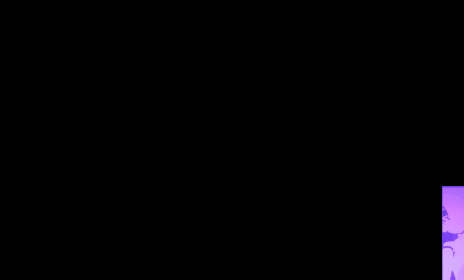
预览播放没有设置原视频尺寸播放 只是播放有黑边而已 实际视频无黑边
接下来就正式开始操作,双击运行软件,在初始界面中可以选择进入“全功能模式”,尺寸的话选择“16:9”。关于“简易模式”里的功能写过的一些教程有:照片制作视频、如何合并视频片段 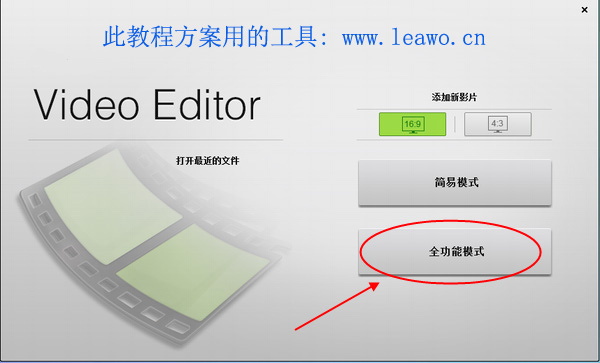 进入到软件的编辑界面里,看到左上方处有个导入按钮,点击“导入”按钮,在弹出的打开窗口中,找到存放在电脑中的需要编辑的视频,选中视频后接着就点击“打开” 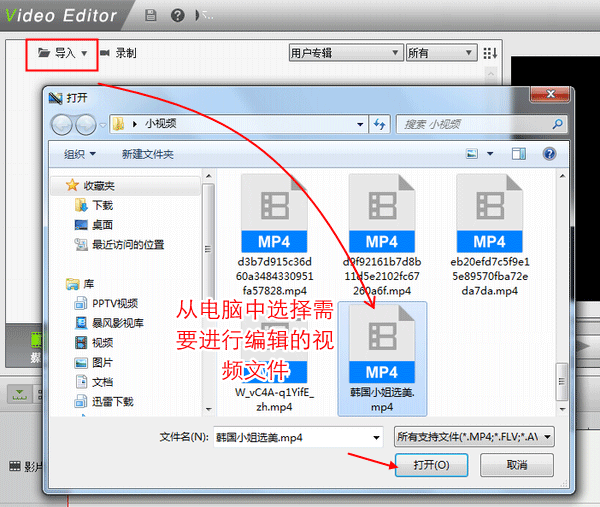 视频已经添加到【媒体】库中了,需要编辑视频,所以要把视频添加到时间线中,所以要右键点击视频,选择里面的“剪辑”,然后视频就会自动添加到了影片轨中。 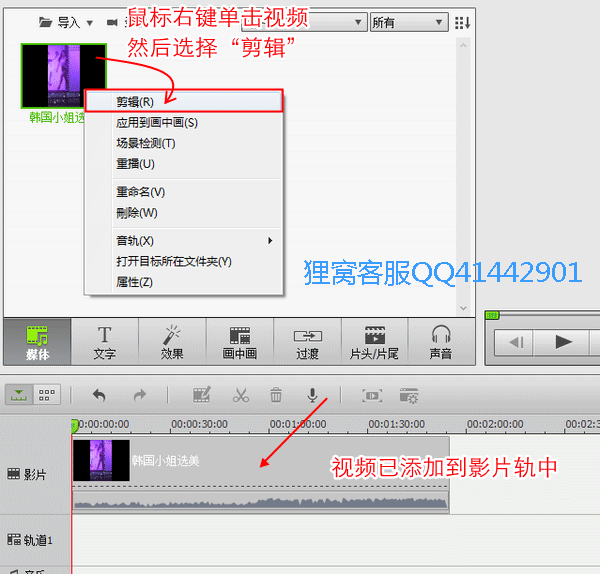 先点击视频,拖动进度条到视频任意位置上,因为小编要在视频开头添加动画特效,所以就把进度条拖到视频开头位置上,接着点击上面的“  Flash和特写”的按钮,画面就被定格下来,成为一张照片了。 Flash和特写”的按钮,画面就被定格下来,成为一张照片了。接下来就双击这个照片,在上方的运动界面中,里面有多种不同的效果,你可以把鼠标放在该效果上面看看该动画的效果。在这里双击选择一个你喜欢的动画效果,双击一个动画效果后就是已经添加了。然后就可以播放视频观看效果咯。 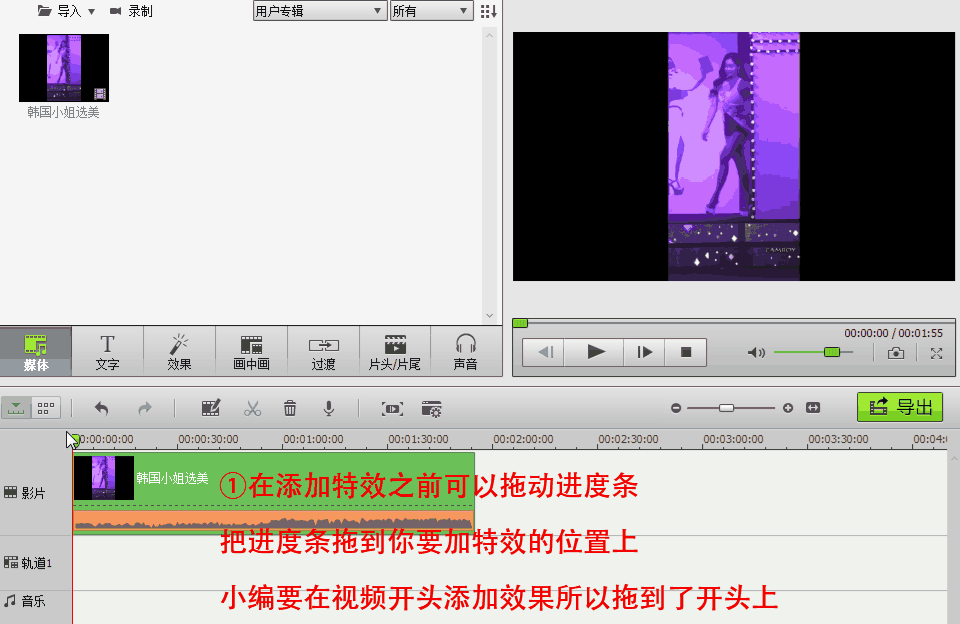 为了方便调整,可以把时间线面板放大。然后可以播放下视频看看此照片显示时间会不会太久,如果觉得时间太长,可以按住调整下时长长度。可以适当的把长度缩短,然后再播放下视频,再看一下效果,不满意还能再进行调整。 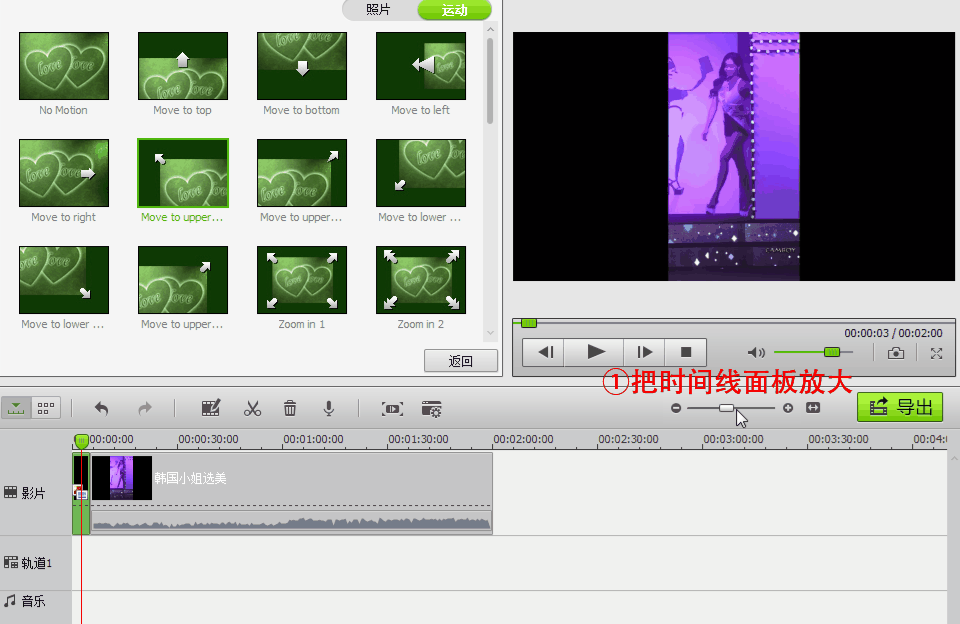 除了可以在视频开头添加,还能在视频的其他位置上添加哦,同样是拖动进度条到视频中间的位置上,点击视频,点击上面的“  Flash和特写”的按钮,画面就被定格下来,成为一张照片。双击照片,在上方的运动界面中,双击选择一个你喜欢的动画效果,双击一个动画效果后就是已经添加了。 Flash和特写”的按钮,画面就被定格下来,成为一张照片。双击照片,在上方的运动界面中,双击选择一个你喜欢的动画效果,双击一个动画效果后就是已经添加了。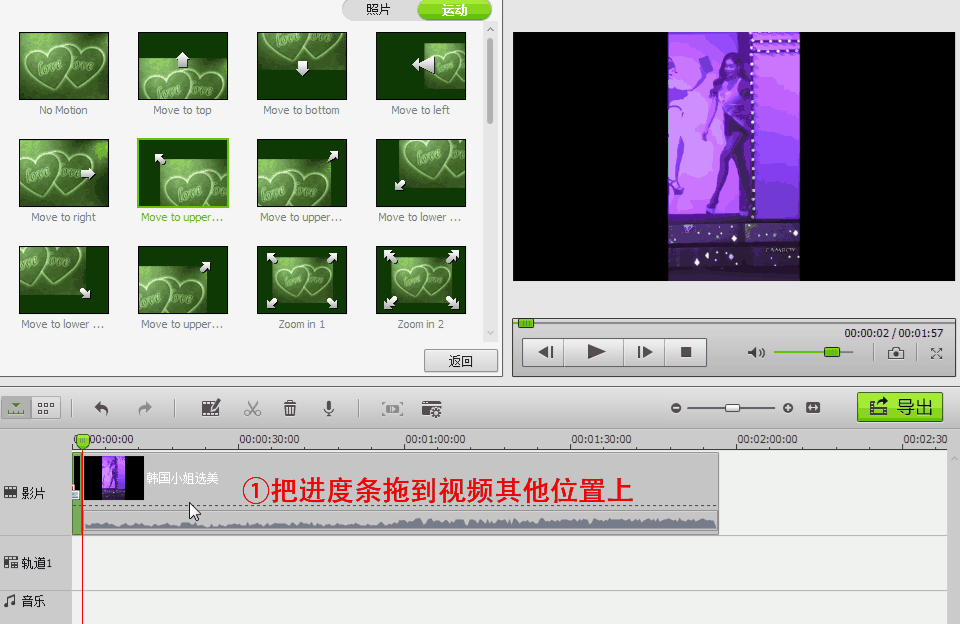 添加了动画效果的画面效果非常满意,那就可以保存视频到电脑中啦。点击“导出”按钮,接着就会弹出输出界面了,进入到“格式”界面,然后在配置文件中选择下视频输出的格式,一般选择MP4。在名称里可以给视频命名,接着在保存到点击“浏览”在里面设置视频保存路径,最后点击“导出”按钮,开始保存视频。 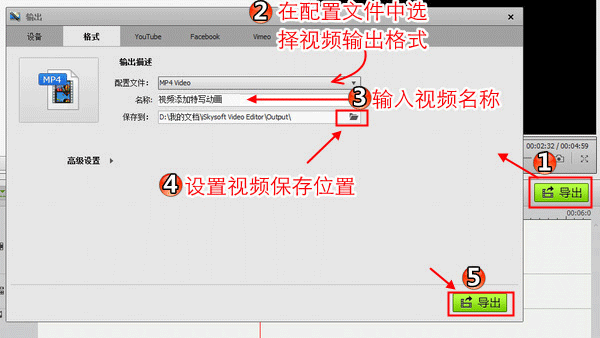 导出之后呢,会弹出正在导出视频的窗口,等待视频转换到100%之后,视频就转换完成导出成功了!可以选择“查找目标”或“关闭”窗口。(#^.^#)赶快跟着小编的教程也来制作吧。 以上就是视频特写镜头制作,视频画面定格,定格画面后添加动画效果的全部内容啦,然后这个画面从视频中间慢慢缩小。如果大家在制作这个效果的时候,碰到问题,立刻咨询一下狸窝在线客服哟(QQ:41442901)。碎碎念:确实好网站!界面清新舒服!推荐的工具实用易用!已收藏。 ▂▃▅▆█ 如果解决问题 记得打赏哦 ∮≡≌≈ |

